INSTALASI WINDOWS SERVER 2008
- M Aditya Syaputra
- Aug 13, 2017
- 2 min read

Tujuan :
- Dapat memahami cara menginstall Windows Server 2008
- Dapat mengetahui instalasi Windows Server 2008
Konsep Dasar :
Windows Server 2008 dibangun dari kode yang sama seperti Windows Vista; karenanya Windows Server 2008 memiliki arsitektur dan fungsionalitas yang sama dengannya. Karena Windows Vista, oleh Microsoft, menawarkan kemajuan secara teknis dibandingkan dengan Windows versi sebelumnya, maka hal-hal yang dimiliki oleh Windows Vista juga dimiliki oleh Windows Server 2008. Contohnya adalah network stack yang ditulis lagi dari awal (IPv6, jaringan nirkabel, kecepatan, dan peningkatan keamanan); instalasi yang lebih mudah; diagnosa, pemantauan dan pencatatan yang lebih baik; keamanan yang lebih tangguh seperti BitLocker Drive Encryption, Address Space Layout Randomization (ASLR), Windows Firewall yang lebih baik; teknologi Microsoft .NET Framework 3.0, seperti Windows Communication Foundation, Microsoft Message Queuing (MSMQ), dan Windows Workflow Foundation (WFW), dan juga peningkatan pada sisi kernel.
Langkah Kerja :
Berikut adalah cara instalasi Windows Server 2008
1. Masukkan Windows Server 2008 yang sesuai media instalasi ke dalam drive DVD Anda. Jika Anda tidak memiliki instalasi DVD untuk Windows Server 2008, Anda dapat men-download secara gratis dari situs Microsoft Windows Server (Trial Version)
2. Reboot komputer
3. Masuk BIOS, kemudian atur dan pilih sumber booting (pilih Optical Drive jika sumber OS dari CD)
4. Jika sudah mulai muncul tampilan seperti dibawah ini, tunggu sampai proses selesai

5. Pilihlah bahasa dan pilihan regional yang ingin anda gunakan

6. Klik "Install Now"

7. Masukkan ID produk yang anda miliki

8. Jika anda belum memiliki ID produk, anda bisa mengosongkan kotak pengisian lalu klik "Next" kemudian pilih "No"

9. Karena anda tidak memasukan ID produk, anda akan diminta untuk memilih versi instalasi Windows Server 2008

10. Pilih jenis OS Windows Server 2008 yang akan di installkan

11. Bacalah dan terima persyaratan lisensi dengan cara klik checkbox lalu klik next

12. Pilih jenis intalasi, jika ini pertama kalinya anda melakukan instalasi Windows Server 2008, klik Custom (Advanced)

13. Pilih lokasi penyimpanan untuk menginstall Windows Server 2008, pada umumnya Disk 0 akan dipilih untuk tempat menyimpan OS ini

14. Tunggu sampai proses menyalin data OS Windows selesai
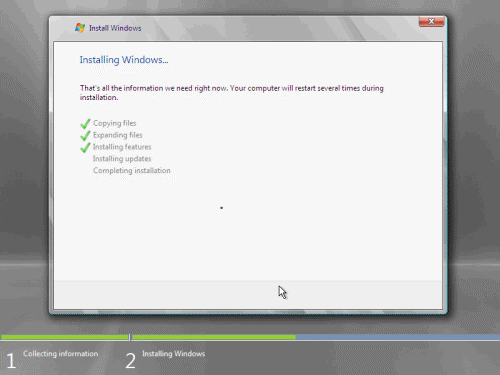
15. Tekan Ctrl + Alt + Del untuk melanjutkan login

16. Selanjutnya, anda akan diminta untuk membuat password baru, pastikan password yang dibuat berisi karakter unik (angka,huruf kapital)

17. Seperti inilah tampilan desktop awal dari Windows Server 2008, pastikan anda mengingat password agar bisa mengakses Windows Server 2008 di lain waktu

Seperti itulah langkah-langkah dari proses instalasi Windows Server 2008 yang bisa saya sajikan untuk anda
Kesimpulan :
Pada dasarnya langkah-langkah konfigurasi pada Windows Server 2008 itu tidak jauh berbeda dengan di ubuntu. yang membedakan Windows Server 2008 itu GUI sedangkan ubuntu TUI. Untuk GUI banyak melibatkan gambar-gambar dalam proses penginstallan dan konfigurasinya, sedangkan TUI banyak menggunakan command khusus sehingga diperlukan pengetahuan tentang dasar-dasar perintah untuk melakukan installasi dan konfigurasinya.
Daftar Pustaka :
-http://adamkenway.blogspot.co.id/2015/05/cara-install-windows-server-2008.html
-https://id.wikipedia.org/wiki/Windows_Server_2008






Comments